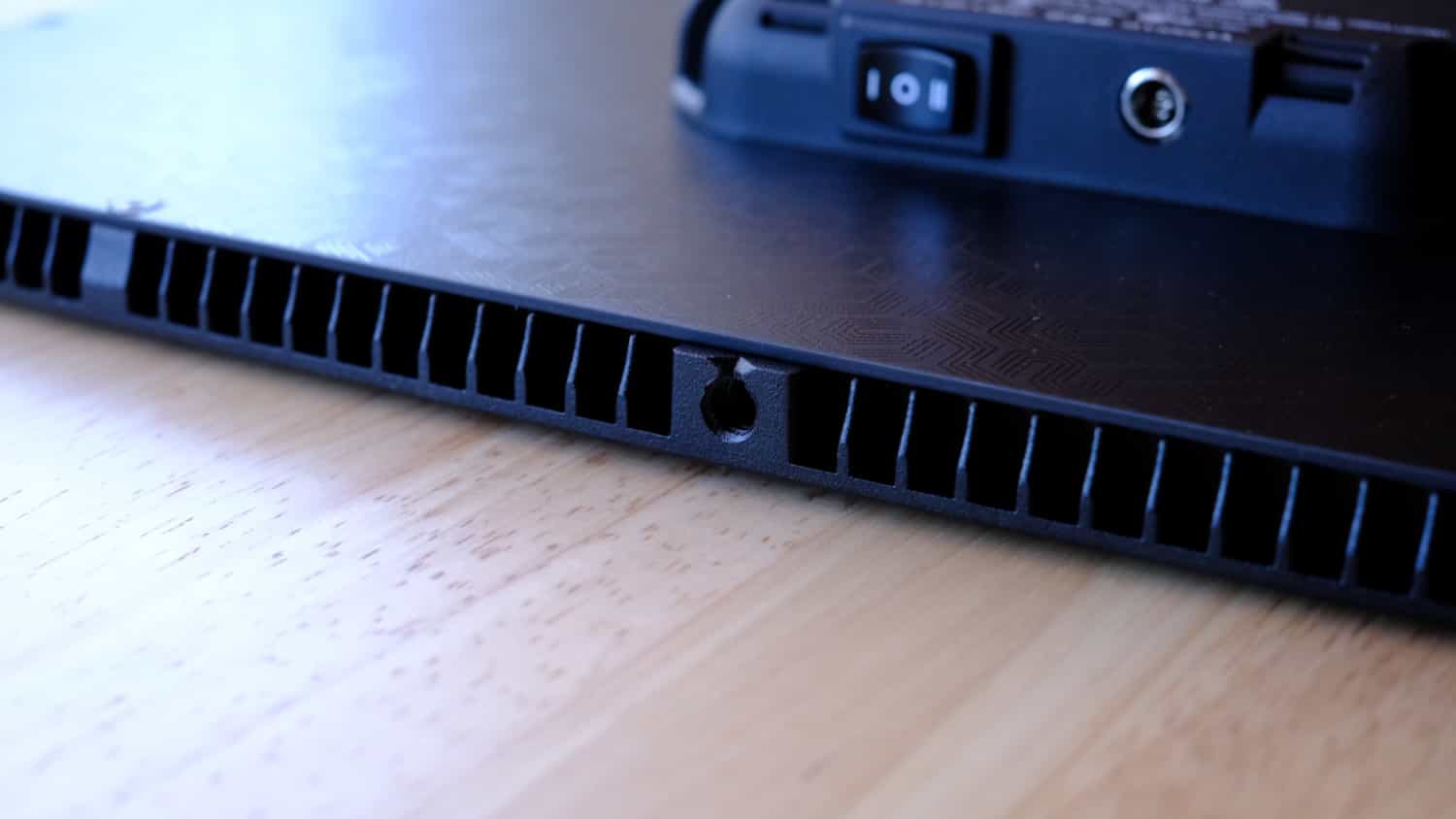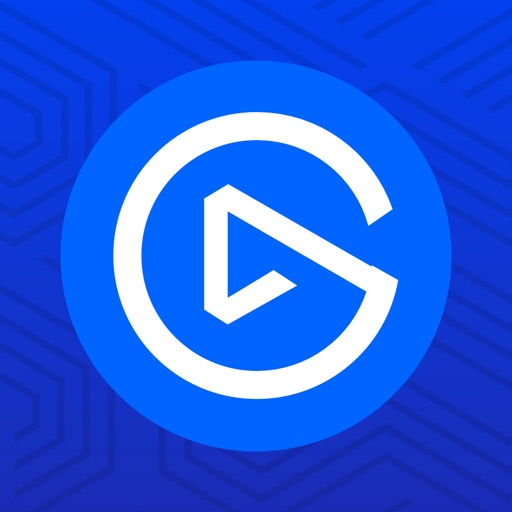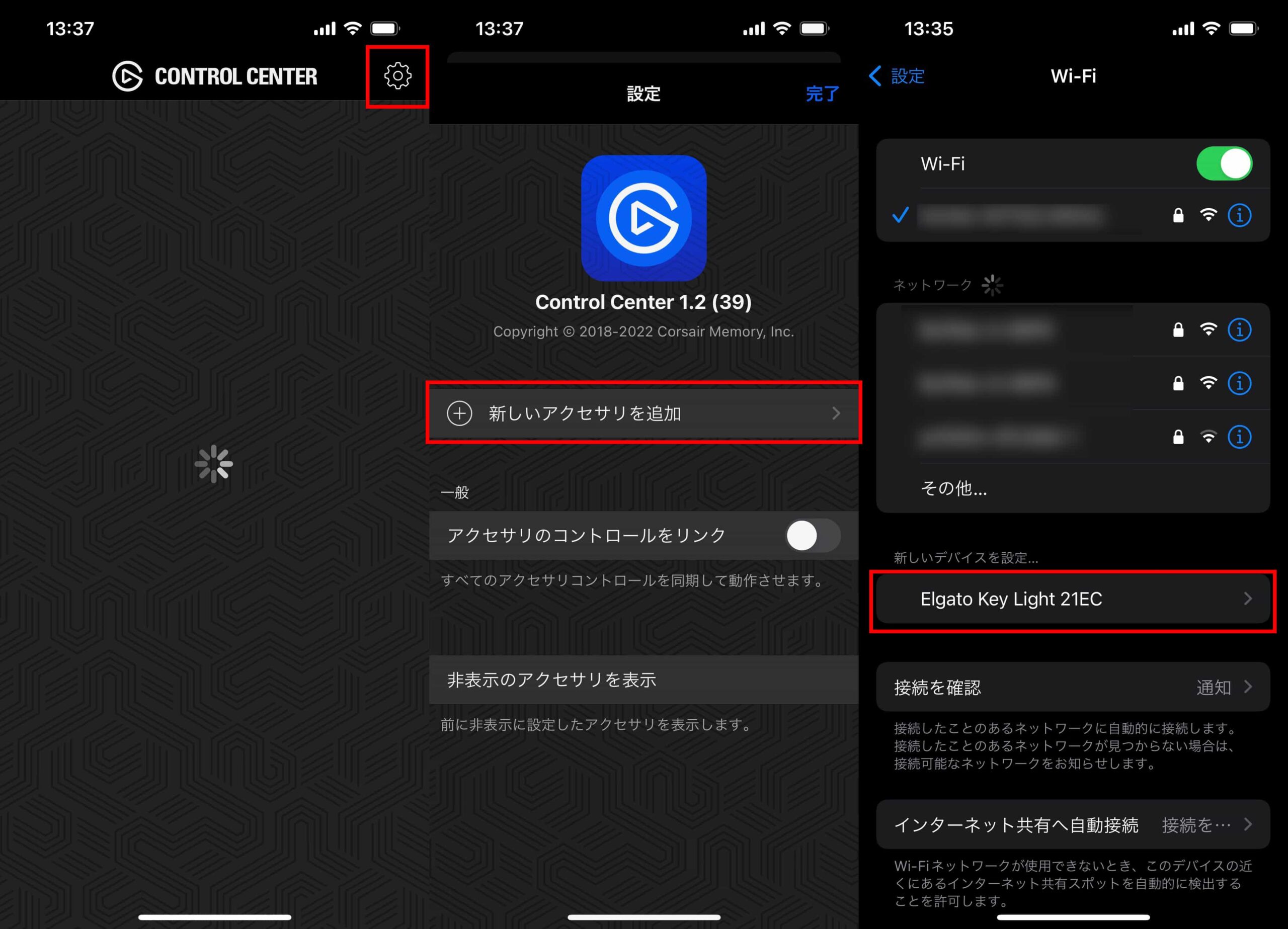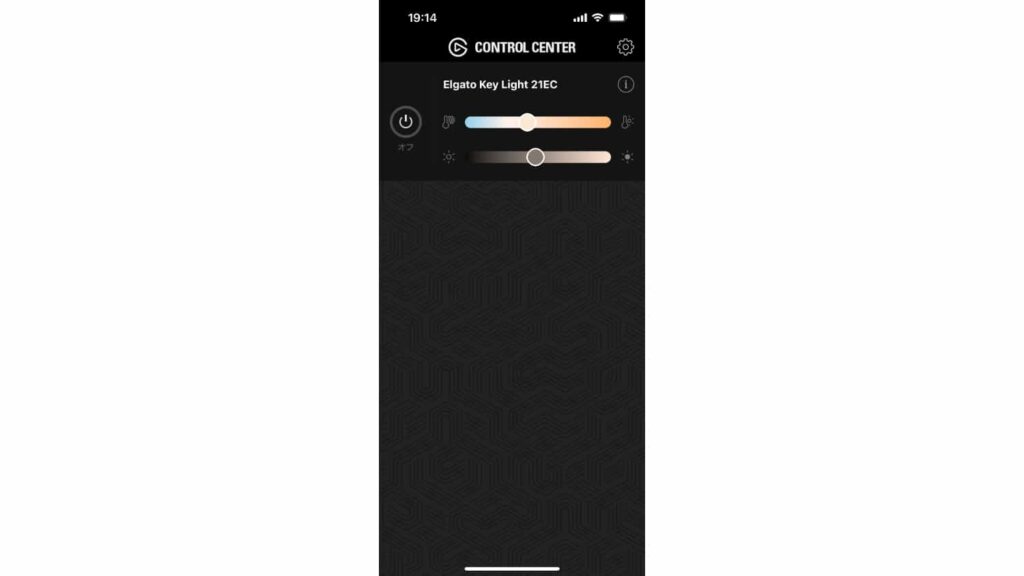こんなのYouTuberしか買わないだろ!?とツッコミを入れたくなるガジェットを購入しました
えーそうです
タイトルにもありますが「Elgato Key Light」を購入しました。顔出し配信者やYouTuberのデスクに設置しているイメージが強いライトですよね
そんなライトをなぜテレワーク会社員のぼくが購入したのか・・・
気になることは多々あるでしょう
本日はこのガチめなライトをレビューしていく
ではいってみよう!
Contents
なぜ「Elgato Key Light」を購入したの?
ぼくが、なぜ「Elgato Key Light」を購入したのかを語っていく。ぼくの本業は常にテレワークで自宅で仕事をするのが当たり前だ
ただひとりで仕事をしているわけではないのでオンライン会議ってのがどうしてもある
そのオンライン会議をするとですね
どうしても、ぼくの顔が”暗い”わけですよ。はい。めちやくちゃ暗いです
これがまだ社内の同僚とかなら別に気にしなくてもいいんですけど、最近になると取締役クラスの方や取引先の方と会議をする場面が多くなりました
さすがに取引先に向かって、部屋や顔が暗い状態で参加をするのは失礼。それなら顔を照らす為のライトを導入してやろうと思ったのが始まりです
せっかくなら・・・と思い前々から気になってた「Elgato Key Light」を購入した!という流れです
Elgato Key Light
Elgato Key Light はWiFi経由でiPhoneやAndroid、MacやWindowsから色温度から照明の強さを変更することができる
通常のライトだと直接本体を操作したり、専用のリモコンからの操作。そして専用アプリのみからの操作だが、Elgato Key Light はスマホからパソコンと操作ができる幅が広い
個人的に見た目もそこそこカッコよかったので、もう一目惚れでしたね
ちなみに同梱品は下記のとおり
- Elgato Key Light 本体
- 金属製ポール
- 電源アダプター
- クイックスタートガイド
スペック
| 光度ルーメン | 2800ルーメン(調節可能) |
| 色温度範囲 | 2900 – 7000 K(調節可能) |
| 消費電力 | 最大 45W |
| サイズ | 350 ✕ 250 ✕ 35 mm |
| 重量 | 1.25kg |
| ポール部分 | 最小 55cm 最大 125cm(推奨 90cm) |
| クランプ部分 | 最大60 mm まで拡張可能 |
さまざな国のコンセント部分がある
Elgato Key Light にはさまざな国で使えるようにコンセント部分(プラグ)がたくさん同梱されている。海外旅行に全く行ったことがない、ぼくにとっては未知のコンセント部分ではあるが、これには結構興味が惹かれますね
興味は惹かれるものの、ここは日本。間髪入れずに素直に日本のコンセント部分を装着いたしました
ライト本体
ライトの背面部分です
電源のスイッチと電源コードを接続するための差込口があります
ライト本体で特に気になったのは、この三脚穴ですね。後ほど付属のポールと接続するための三脚穴なのです
なんとこの三脚穴・・・ライトの4方向すべてに搭載されているんです
なので、縦置きも出来ますし、三脚穴を使いすぎてバカになっても大丈夫です。安心して他の穴を使うことができます
電源コードを差込口に設置し、いよいよ組み立てていきます
Elgato Key Light をデスクに設置していく
Elgato Key Light を設置したい場所に付属の金属製ポールを設置します。クランプ式なのでデスクに穴を空けるような作業は一切いりません
安心して取り付けてください
ここでひとつ注意事項です
いかにもぶん投げてしまいそうなゴムラバーのパーツが無造作に同梱されているので忘れずに設置していきましょう
ゴムラバーを使う場所は、Elgato Key Light 本体とポールを接続するこの部分です
優しく設置してあげましょうね
Elgato Key Light 本体も設置することが出来たのですが、気になることがあります
えーそうです
ケーブルがだらしないですね
ちょっと引いて全体的に見てみると、ひどいもんです
Elgato Key Light のポール周りをケーブルが植物の枝かのようにクルクルしております
これは見た目にもひどいものですね
そこで使うのがこの”ケーブル止め”です
付属していたパーツで最初は何に使うのかがわからなかったですが、今ハッキリと理解しました
これはケーブルを整理するものなんですね!
こんな感じでひとつずつ丁寧にケーブルを整理していきます
このとき、無理やり取り付けるとポール自体を傷つけかねないので注意しながら作業をしてください
ひととり”ケーブル止め”を設置できれば画像のようにケーブルが目立たないくらいキレイにすることができます
これで、Elgato Key Light の設置作業は終了ですね
Elgato Key Light ・・・いざ点灯!
いやー初めて使いましたが明るくてすごいですね。めちやくちゃ明るくなります
実際にオンライン会議でも使用してみましたが、「部屋明るくなったね!」とツッコミを入れられるぐらい明るくなり、ぼくの顔もハッキリと相手に見せることができます
これはいい買い物をしました
明るくてとても良いのですが、デスク環境での存在感はすごいですよ
傍から見ると「ここまでのライトを導入するべきだったのか!?」と言われそうなレベルな存在感です
見る人が見たらカッコいいと思うんですけどね
アプリ操作で電源オン・オフや設定ができる
Elgato Key Light はスマホアプリやパソコンソフトから操作をすることができるのだが、まずはスマホアプリで接続しないとパソコンソフトをインストールしても動かすことができない
なので、スマホアプリの初期設定や使い方を簡単に説明しておく
- 「Elgato Control Center」をインストールし起動
- 右上の歯車アイコンをタップ
- 「新しいアクセサリを追加」をタップ
- 「設定を開く」をタップ
- WiFi設定画面でしばらく待つと「Elgato Key Light ○○」と表示されるのでタップして設定完了
※Elgato Key Light は電源を入れた状態で操作してください
これで初期設定が完了する
設定が完了し「Elgato Control Center」を起動すると上記画像のような画面が表示され、色温度や電源のオン・オフを操作することができる
Elgato Key Light の「良かった点」「残念な点」
- USBバスパワーじゃない
- クランプ式なのでデスクの好きなところに設置ができる。場所もとらない
- デスクライトとしても活用することができる。めちやくちゃ明るい
- 角度も自由自在に変更することができる
- 見た目が男心をくすぐる
- 単純に高い(Amazonで23,800円した|2022年4月時点)
- 見せる人は選んだほうがいいかもしれない(ある意味引かれる)
- デスクにあるだけで存在感がめちやくちゃある
まとめ
Elgato Key Light を使い始めてまだ数日程度だけど。基本的にオンライン会議でしか使わないし、その目的で購入した
社内社外ともに今までよりウケがよくなったので購入して良かったと思っているけど、万人向けではない。ただのライトならもっと使い勝手や良いものもありそうです
ぼくはスマホからパソコンから電源のオン・オフ、操作をすることにこだわったので高くても「Elgato Key Light」を購入しました
今後もどんどん使っていって使い勝手を試していきたい
では本日はこのへんで
最後までお読みいただきありがとうございます
また明日の記事でお会いしましょう!